360安全浏览器设置截图快捷键的方法
2023-01-11 15:50:54作者:极光下载站
360安全浏览器还是有很多优势的,不然也不会有那么多小伙伴在使用,360安全浏览器目前受到很多的电脑端小伙伴喜爱,是小伙伴们使用电脑浏览器的必备软件之一,当你在使用360安全浏览器进行浏览网页的时候,发现某一个网页的页面很好看,自己很喜欢,想要将该网页的页面进行截图下来保存,那么就会使用到截图工具,360安全浏览器是有提供截图功能的,并且还可以对截图工具进行快捷键的设置,该浏览器自动推荐截图工具的一个快捷键,但是自己使用可能会使用不习惯,那么你可以进入到截图的设置页面中进行设置一下截图的快捷键,并且还可以设置截图文件的保存路径,下面我们可以一起来看看如何使用360安全浏览器设置截图快捷键的具体操作方法吧。
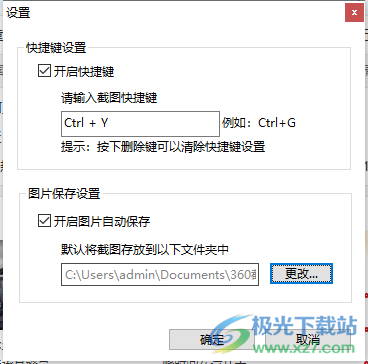
方法步骤
1.首先进入到360安全浏览器首页中,然后在首页的顶部有一个剪刀的图标,如图所示。
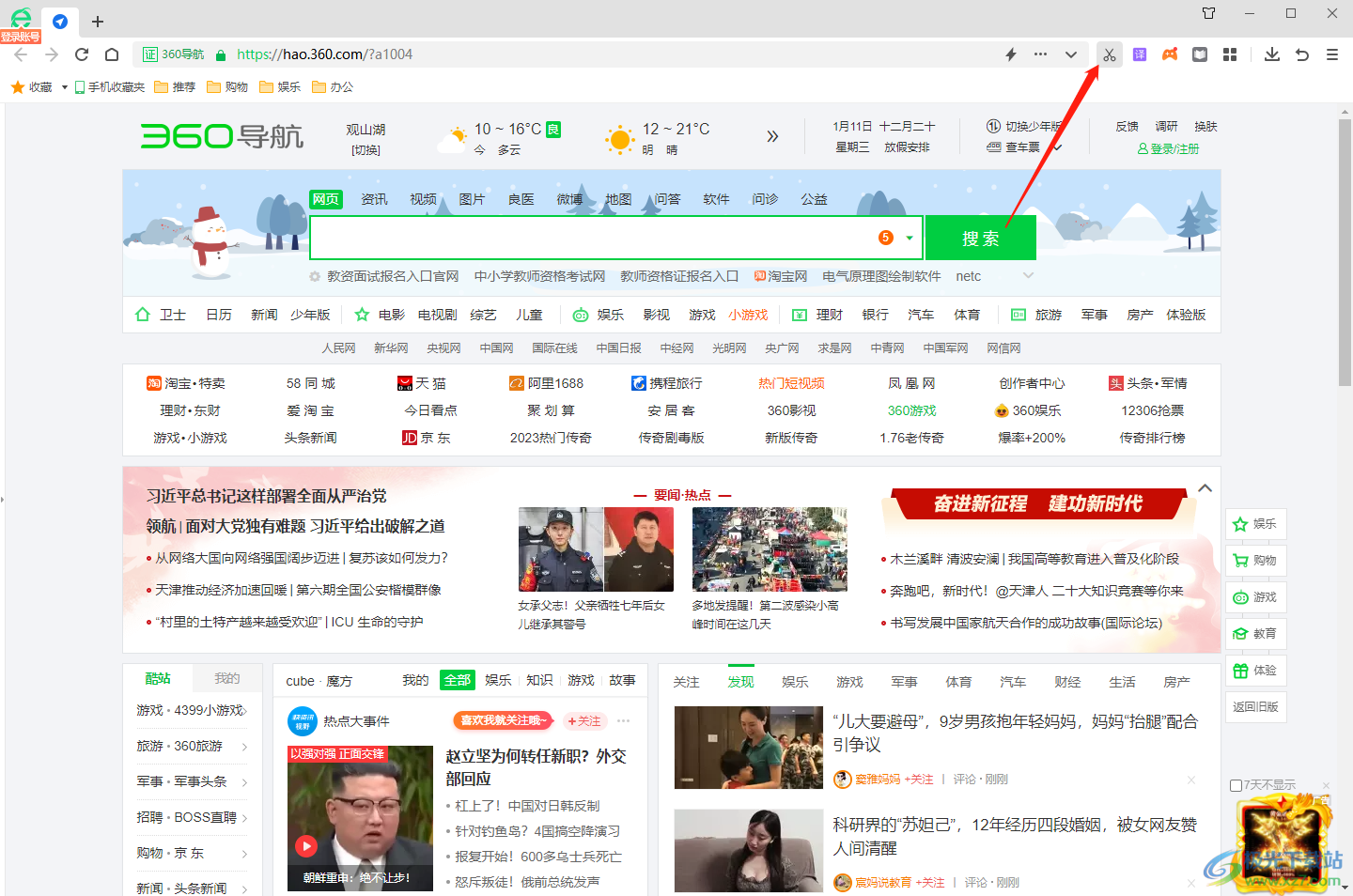
2.用鼠标右键点击剪刀图标,就会弹出一个窗口,在该窗口中点击【设置】选项进入到页面中。
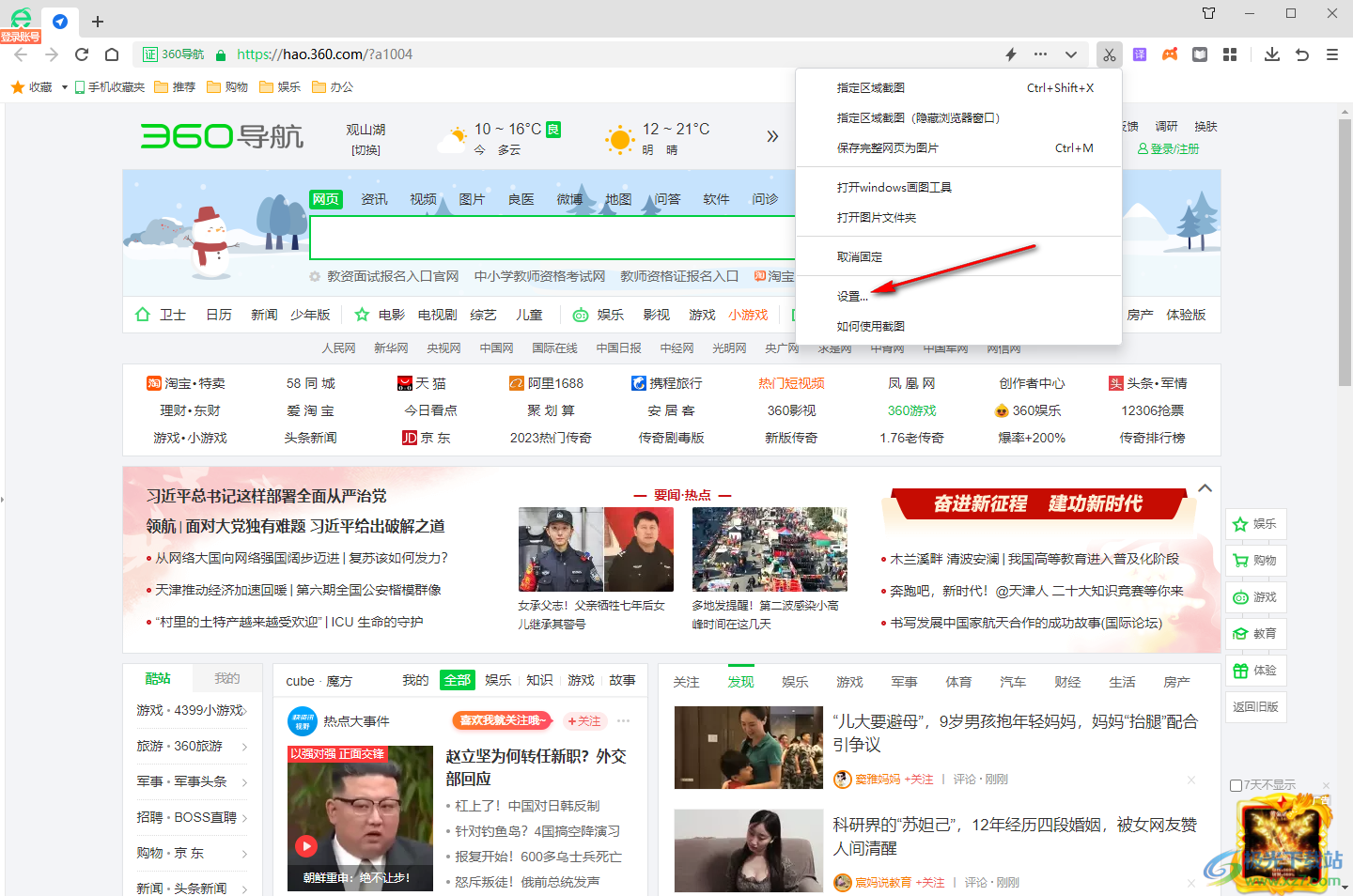
3.在设置页面中,将【开启快捷键】勾选上,然后框中的快捷键是软件推荐的一个快捷键,你可以自定义设置快捷键。
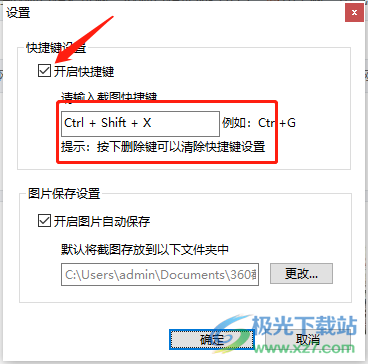
4.将框中的快捷键删除,然后在键盘上按下自己想要设置的快捷组合键即可,比如想要设置一个【Ctrl+y】的快捷键,那么直接将鼠标放在框中,然后在键盘上按下【Ctrl】和【Y】两个键就好了。
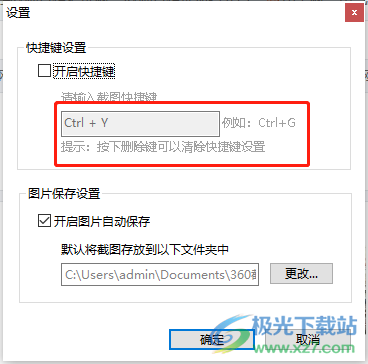
5.此外,可以在下方的【图片保存位置】那里进行设置截图后的文件的保存路径,将【开启图片自动保存】勾选上,然后点击【更改】按钮,在打开的窗口中选择截图后的保存位置,之后点击确定保存设置。
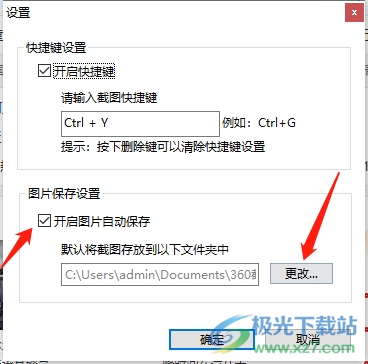
6.这时你可以进入到自己想要截图的网页中,使用我们设置的快捷即可即可截图,你可以全屏截图,也可以将用鼠标左键框选自己想要截图的区域,如图所示。

以上就是关于如何使用360安全浏览器设置截图快捷键的具体操作方法,我们会经常使用到360安全浏览器进行查找自己需要的网页,在浏览网页的时候遇到自己喜欢的页面,那么你可以通过该浏览器的截图功能进行快速截图,并且可以自定义设置一个截图的快捷键,这样就会更加方便自己的截图操作,感兴趣的小伙伴快试试吧。
